・英会話アプリ「レシピー」はどんなアプリ?
・レシピーの特徴や料金、使い方は?
・実際にレシピーを使った人の評判・口コミは?
・レシピーの無料プランと有料プランの違いは?
・レシピーはどんな人に向いている?

この記事を書いている人
- 綾(あや)
- 日本生まれ日本育ち
- 留学なしで英検1級&TOEIC930点
- 留学なしで通訳・翻訳家・オンライン英会話講師になる
- 自分が使って本当に効果を感じた教材やアプリをブログで紹介中
- 使ったことのない教材やサービスの紹介は一切なし
当サイトにご訪問いただき、ありがとうございます。 サイト運営者の綾(あや)と申します。 以下にプロフィールをまとめておりますのでご覧いただけますと嬉しいです! 綾 よろしくお願いします! 略歴 想い ... 続きを見る
「どうやって留学なしで通訳になれたの?」と気になった方はぜひプロフィールもご覧ください!

プロフィール
それでは早速まいりましょう!
スポンサーリンク
Contents
レシピーとは?
レシピーは、ひとことで言うと「オールインワン型」の英語学習アプリです。
単語学習、文法、リーディング、リスニング、スピーキング、ライティング、英会話レッスンが全てこのアプリでできちゃうんです!
さらにAIによる自動生成カリキュラムで、あなたの英語スキルに最適化されたオリジナルカリキュラムで学習することができます。
どれか1つの学習に特化したアプリはたくさんありますが、オールインワン型はなかなかないので、レシピーだけで英語学習が完結するのはありがたいですよね!
\オールインワン英語アプリ!7日間無料!/
スポンサーリンク
レシピーの口コミ・評判は?
レシピーを使った人の口コミや評判はどのようなものがあるのでしょうか?
いくつかご紹介していきます!
ポジティブな口コミ






ポジティブな口コミでは、「続けやすい」「コンテンツが豊富」「リーディングの学習に効果的」というものが多く見受けられました!
いくらオールインワン型で網羅的に英語学習ができるとしても、使い勝手が悪いと意味がないですもんね。

\オールインワン英語アプリ!7日間無料!/
スポンサーリンク
ネガティブな口コミ



ネガティブな口コミで多かったのが、「リスニング教材のクオリティにばらつきがある」というものでした。
読み手によっては音声が悪かったり、一部飛ばして読んでいたりすることがあるそうです。それは困る…。
ただ、レシピーの口コミを見ていて印象的だったのが、悪い口コミに対して運営側がしっかり返信をして、改善に向けて対応しているということです。
実際、読み手のクオリティのばらつきはレシピー運営側も認識していて、現在改善中だそうです。
そのほかにも、アプリの機能の使い勝手に関するネガティブな口コミや提案があると迅速に対応してくれているようで、それがポジティブな口コミにつながっているケースも多数見受けられました。
どんなアプリでも必ずバグや不具合、改善点はありますが、ユーザーの声に耳を傾けて迅速に対応しようとしてくれる姿勢に誠実さと安心感を覚えました!
\オールインワン英語アプリ!7日間無料!/
スポンサーリンク
レシピーの料金は?
レシピーには以下の通りいくつかプランがあります。
レシピーのプラン
- 無料
- Basic:月額2,427円(税込)※最低契約期間3か月
- Standard: 月額3,600円(税込)※最低契約期間3か月
- Advanced: 月額6,000円(税込)※最低契約期間3か月
無料と有料プラン3種類の違いは下図の通りです。
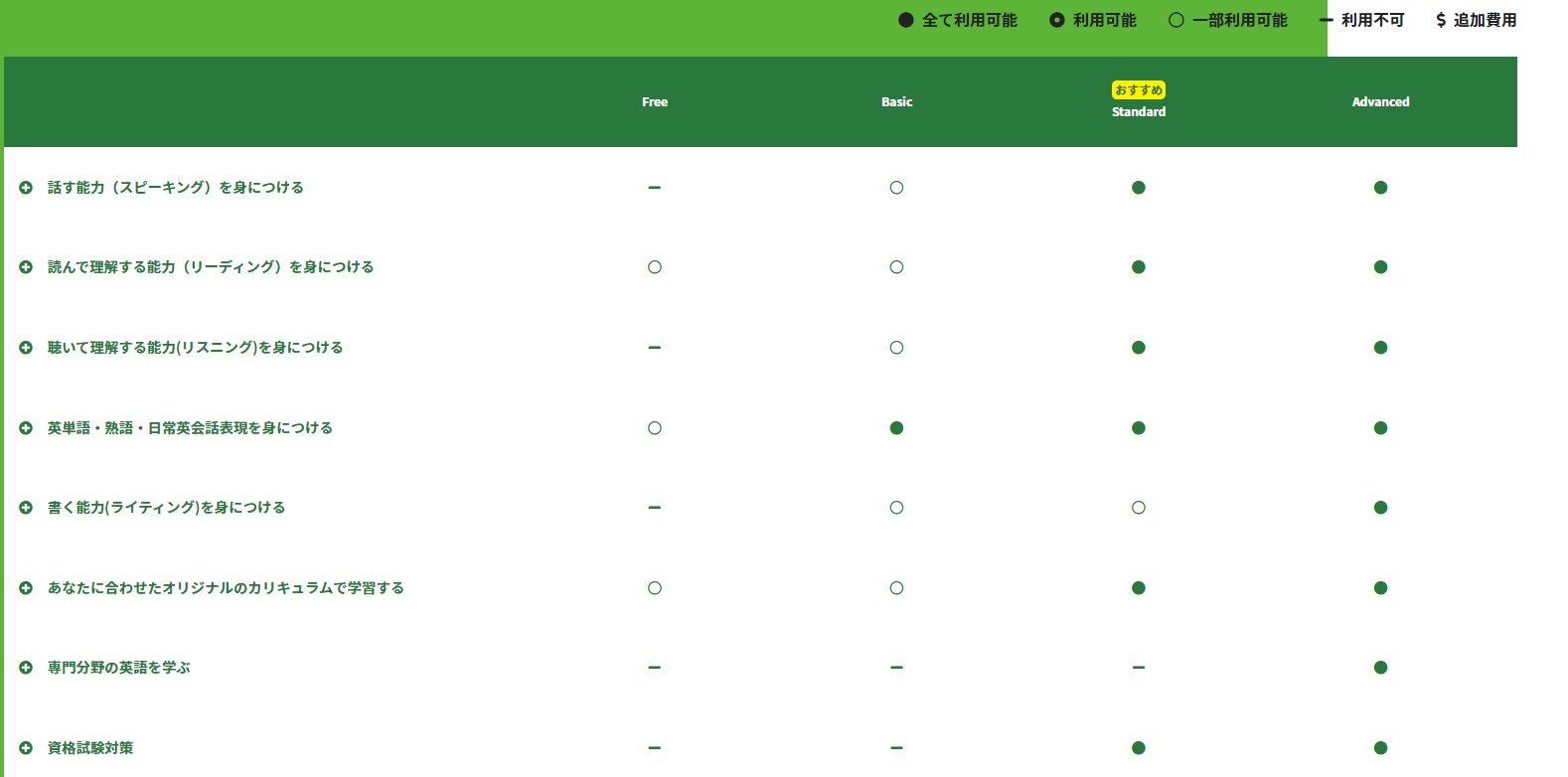
それぞれのプランの詳しい違いについては、後述します!
有料プランは7日間の無料体験ができますので、あなたに合ったプランはどれかぜひ試してみてくださいね。
※1度でも無料体験をしたら、別のプランであっても無料体験はできません。
たとえばBasicプランで無料体験をしたら、StandardやAdvancedの無料体験はできないので注意しましょう。

\オールインワン英語アプリ!7日間無料!/
スポンサーリンク
レシピーの始め方は?
レシピーの始め方は以下の通りです。
レシピーの始め方
- アプリをインストールする
- ログインする
- 質問に答える
- 興味のある分野を選択する
始め方はとっても簡単です!
1つずつ手順を見ていきましょう。
スポンサーリンク
アプリをインストールする
まずはアプリをインストールしましょう。
レシピーはスマホアプリを利用する必要があります。
こちらにアクセスし、インストールします。
ログインする
アプリを起動します。
「ログインして利用」か「まず使ってみる」を選択します。
ログインするには、アカウントの作成が必要です。
アカウントを作成すると、記事の検索結果など、あなたの学習履歴が保存されるため、複数の端末からレシピーを利用するような場合もデータを共有できて便利です。
まずお試しで使ってみたいというかたは、アカウントを作成しないことも可能です。その場合は「まず使ってみる」を選択します。
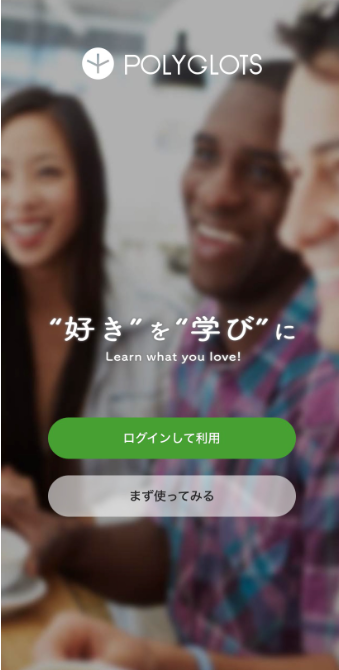
\オールインワン英語アプリ!7日間無料!/
スポンサーリンク
質問に答える
英語学習のスタイルや好みなど、いくつか質問に答えていきます。
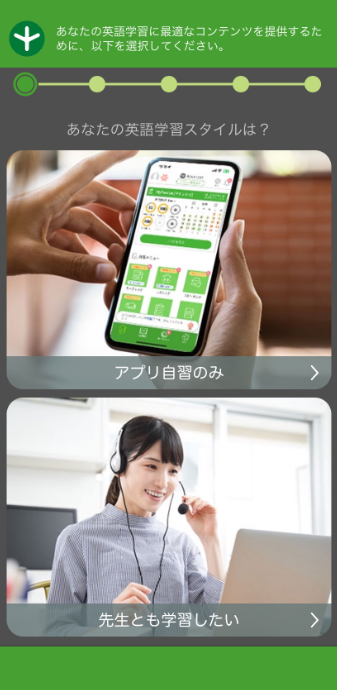
全部回答が終わったら、「レシピーをはじめる」をタップします。
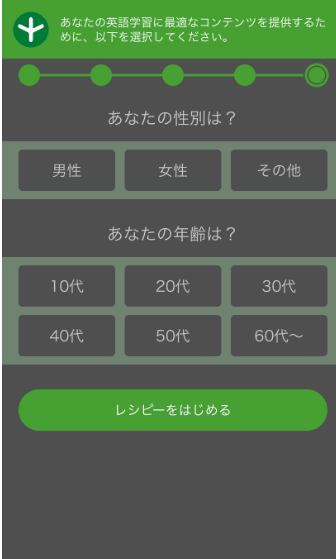
興味のある分野を選択する
次に、興味のある分野を選択します(複数選択可能)。
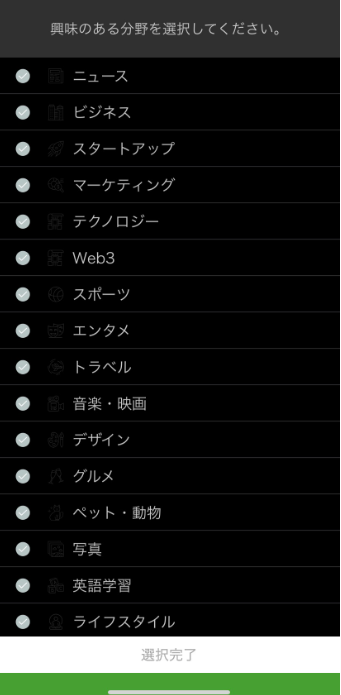
ここで選択した分野を中心に、英語記事がおすすめで表示されますので、まじめに答えておくのがおすすめです。
選択し終わったら、「選択完了」をタップします。これでいよいよ学習スタートです!

\オールインワン英語アプリ!7日間無料!/
スポンサーリンク
レシピーの使い方や機能は?
レシピーのプラン別の機能は以下の通りです。
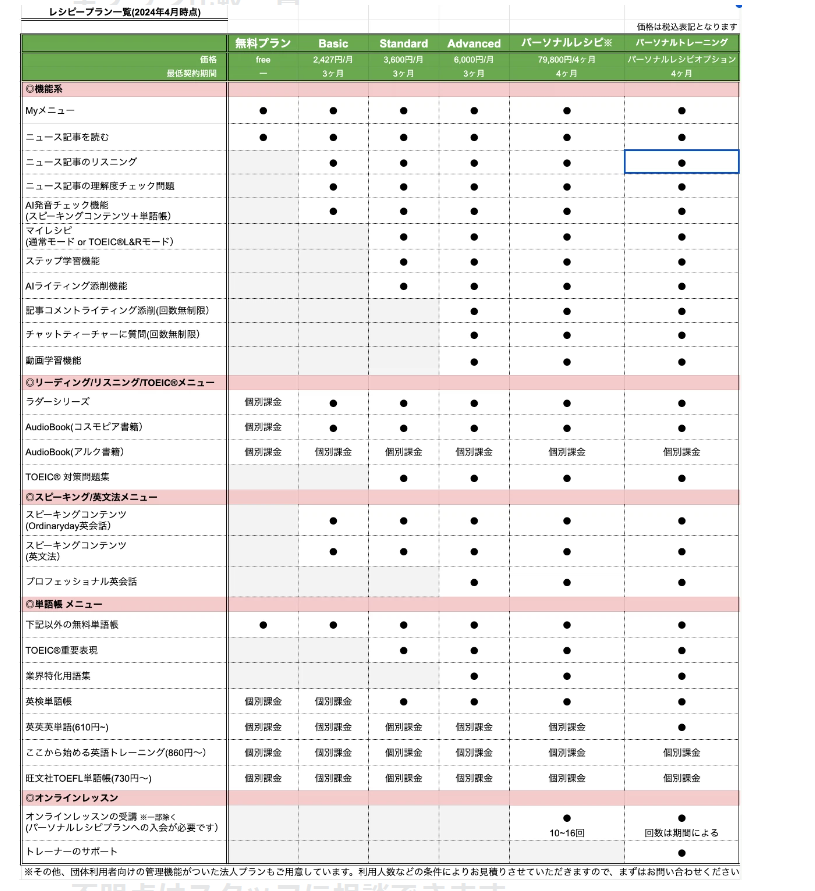
ただし、表には載っていない細かい機能の違いもありますので、ここでは、レシピーの使い方や機能をお伝えしていきます!

ちなみにレシピーの使い方は、Home画面にある5分くらいのYouTube動画で使い方を確認することもできるので、興味のある方は見てみてくださいね。
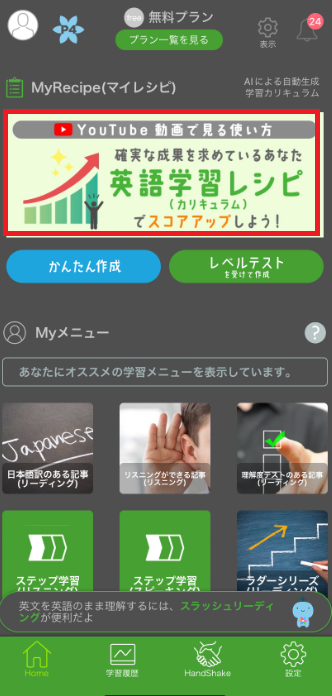
\オールインワン英語アプリ!7日間無料!/
スポンサーリンク
無料プランの使い方
はじめに、無料プランの使い方や機能を1つずつ説明していきます!
Home
まずはHome画面から使える機能の紹介です。
Myメニュー
Myメニューには、あなたにおすすめの学習メニューが表示されます。
こちらは編集可能で、好きなメニューを表示させることができます。
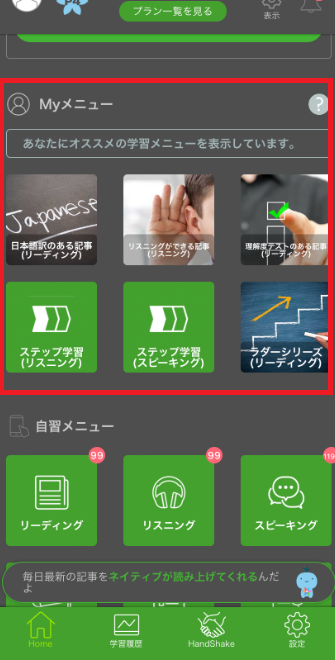
やり方は簡単。Myメニューに追加したいメニューを長押しして、「Myメニューに追加」をタップするだけです。
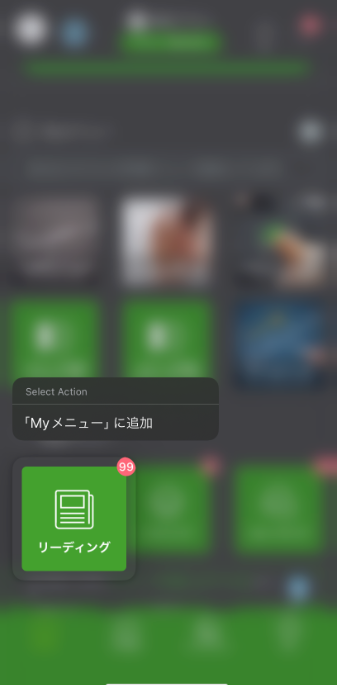
自習メニュー
自習メニューではリーディングやリスニング、TOEIC対策など以下の様々なカテゴリーから学習をすることができます。
自習メニュー
- リーディング
- リスニング
- スピーキング
- 英単語
- MyRecipe
- 英文法
- ライティング
- 先生へ質問
- 動画で学習
- プロフェッショナル英会話
- TOEIC対策
- 英検対策
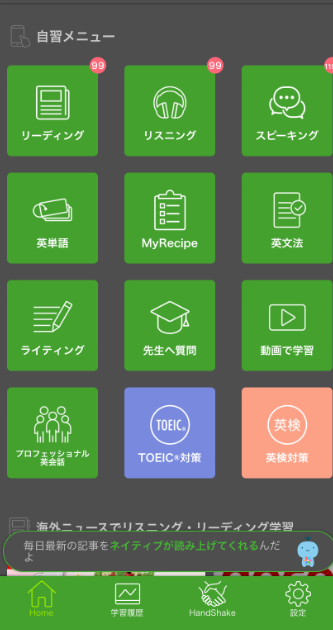
ただし一部無料プランでは使えない機能も含まれていますので、無料プランでどんな自習メニューが使えるか、1つずつ見ていきましょう!
\オールインワン英語アプリ!7日間無料!/
スポンサーリンク
リーディング
リーディングでは、様々なカテゴリー別の記事を使って学習することができます。
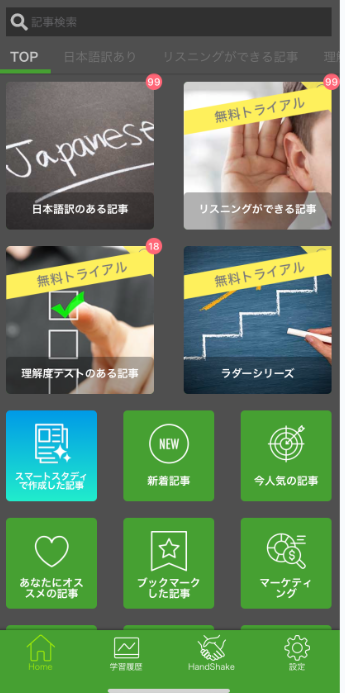
基本的に、無料プランで利用できるリーディングの機能は以下の通りです。
リーディング
- 記事の音読(お手本音声なし)
- 単語の意味や発音の確認・単語帳への登録(自分の発音の録音機能はなし)
基本的には無料プランの場合はお手本の音声を聞くことはできませんが、トライアルとして一部の記事を音声付きで読むことができます。

今回は日本語訳つきの記事を選んでみました。
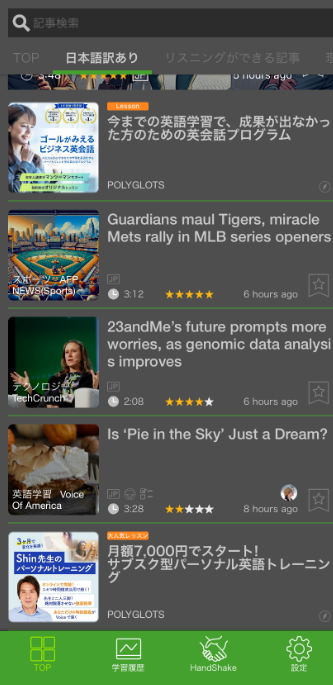
自分でスクロールしながら記事を読みたい場合は「自分のペースで」、自動スクロール機能を利用する場合は「ペースメーカーで読む」をタップします。
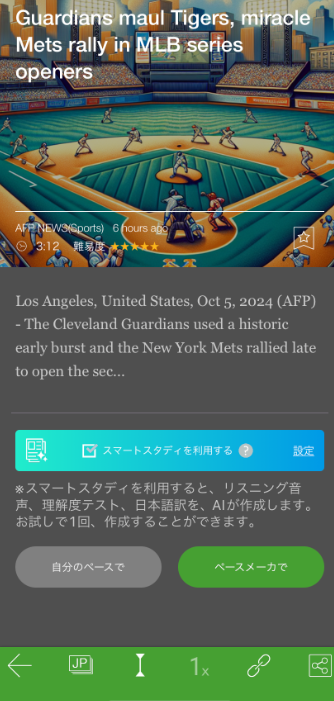
わからない単語があるときは、タップすると音声とともに意味が表示されます。
マナーモードでも音声が再生されるので、周りに人がいる場合はご注意ください。
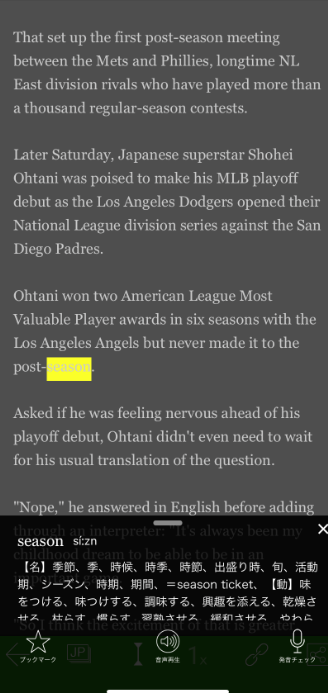
ブックマークすると該当の単語が単語帳に登録されます。
発音チェックをすることもできますが、録音機能は無料プランでは使えないため、「ただ発音を練習する」だけになります。
赤枠部分で英文と日本語訳を切り替えることができます。
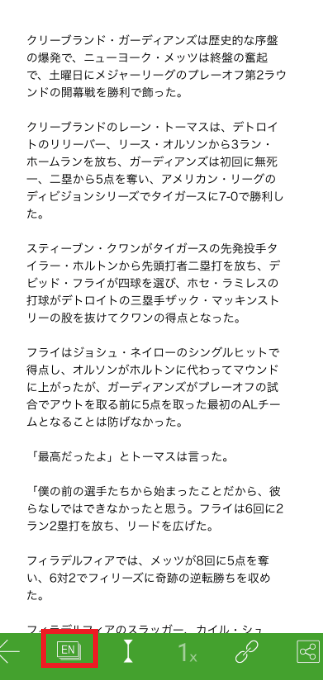
スラッシュリーディング機能を使うと、どこで区切ればうまく読めるか、記号をつけてくれます。
英文を読むとき、長くなるほど抑揚のつけ方がうまくできなくなってくるので、この機能は結構ありがたいです!
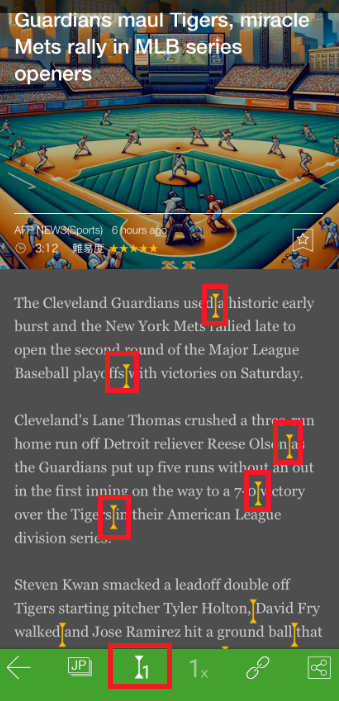
赤枠部分をタップすると、記事内のリンクが有効になり、リンクのある部分をタップするとそのサイトに移動できるようになります。
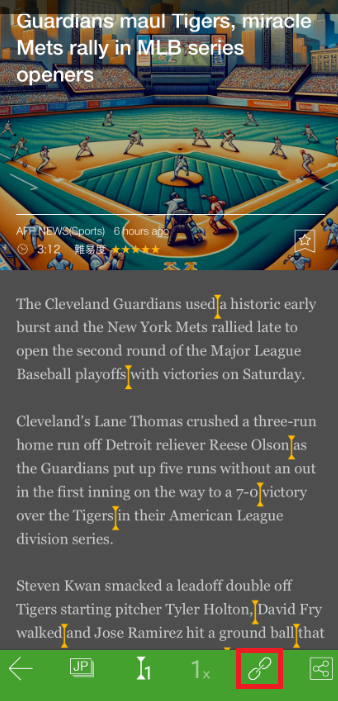
赤枠部分をタップすると、SNSへの共有などができます。
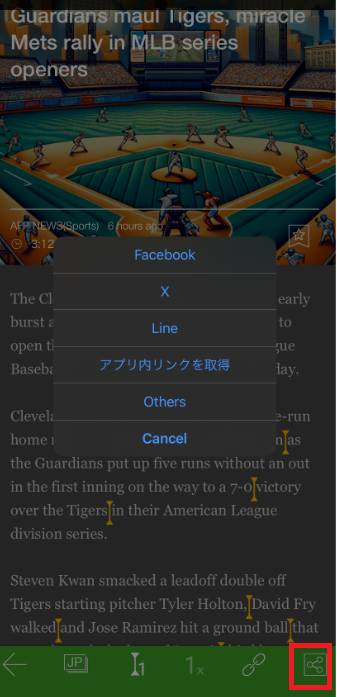
スマートスタディを利用すると、有料プランと同様にお手本の音声が聞けたり、記事の最後に理解度テストが受けられたりします。
無料プランの場合は1度だけ試すことができます。やってみたい方は、チェックボックスにチェックを入れ、「設定」をタップします。
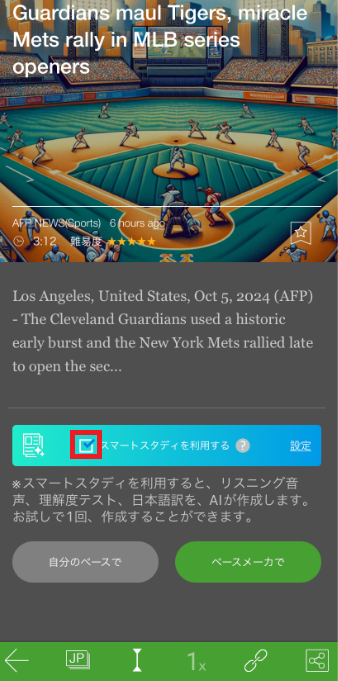
そうすると、ナレーターと、理解度テストのレベルを設定することができます。
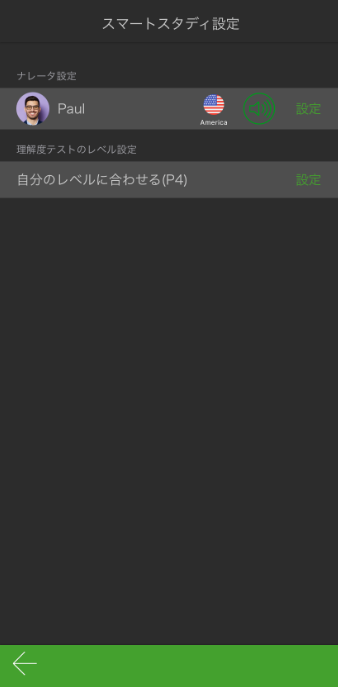
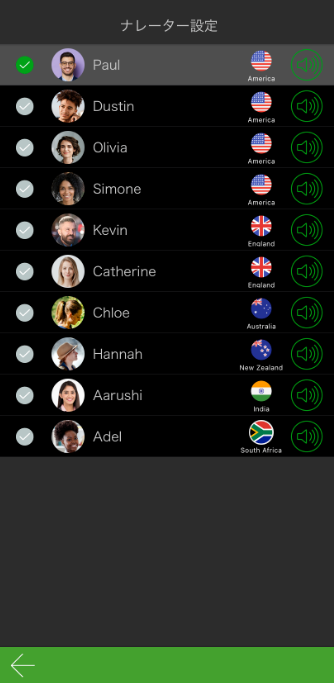
理解度テストがついている記事の場合、疑問をチャットで先生に質問することができます。
先生が対応可能な時間に「チャットを始める」をタップして質問してみましょう。
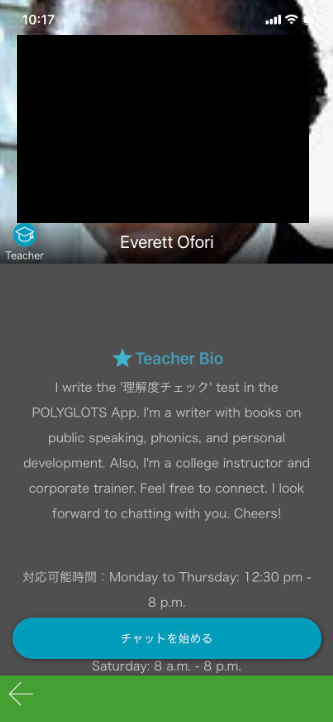
リスニング
リスニングは、無料プランの場合は使えるコンテンツや機能がかなり限られています。
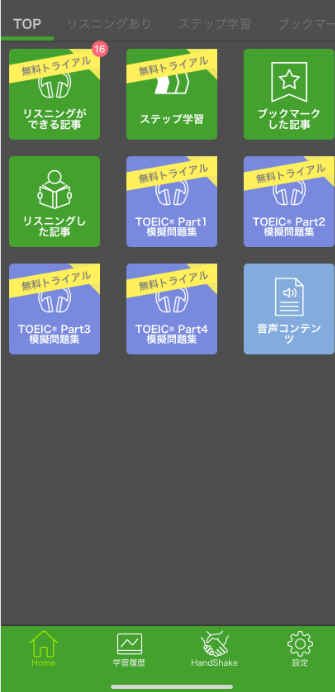
基本的には有料プランでしか活用できないメニューだと思っておくのがよさそうです!
スピーキング
スピーキングもリスニング同様に、無料プランの場合は利用できるコンテンツや機能が限定的です。
試しに1番左上の「最初に学習するユニット」を選択してみます。
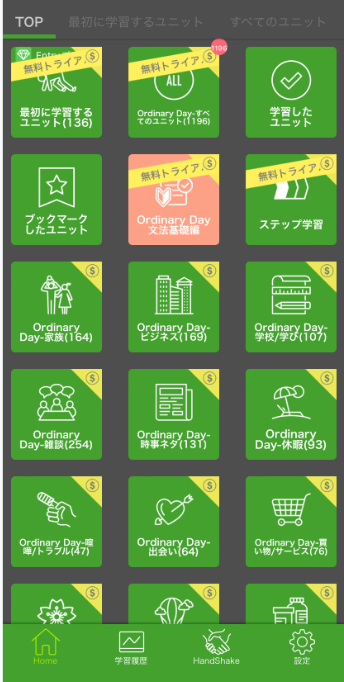
Unit1をタップします。
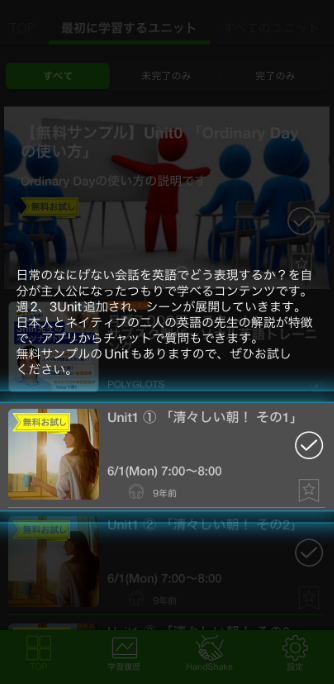
「スタート」タップします。
もし、電車の中など声が出せない状況の場合は、「ライティング」モードで利用をタップしてからスタートしましょう。
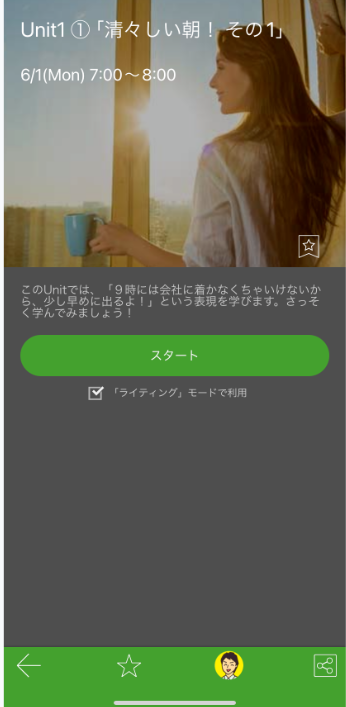
Taroの役割が与えられました。会話の1番最後に、Taroの発言を選択肢から選びます。
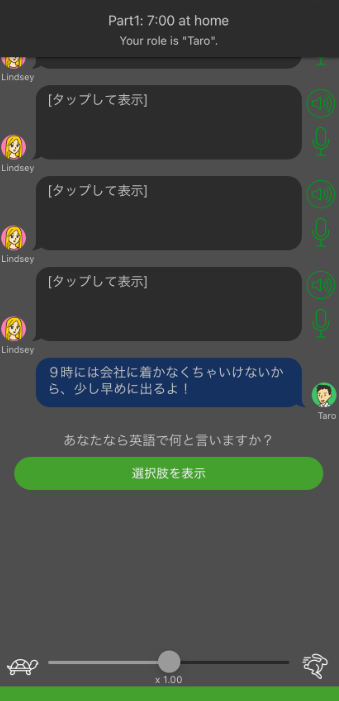
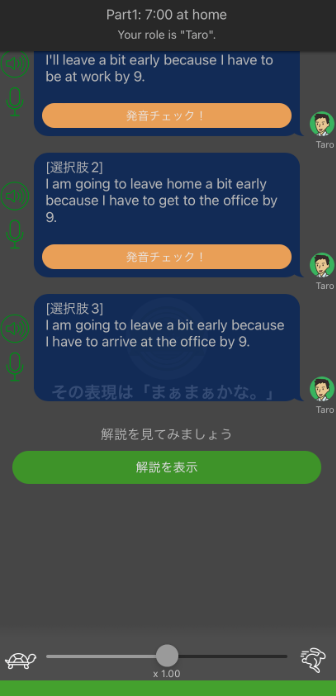
「解説を表示」をタップすると、くわしい解説を確認することができます。

最後に発音練習をします。

ただし、無料プランの場合は自分の発音を聞きなおすことはできません。
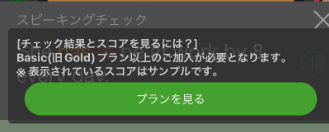

もしくは発音矯正をしっかりやりたい方は、無料で使える高性能発音矯正アプリのELSA AIもおすすめです!
こちらもCHECK
-

-
【1番詳しく解説】英語発音矯正アプリELSA Speakの全機能&活用例!
・ネイティブのような英語の発音になりたい! ・なるべくお金をかけずに発音を矯正したい!! ・発音矯正アプリに興味があるけど精度が不安… 綾 この記事では、無料で使える高性能の英語発音矯正アプリ「ELS ...
続きを見る
スポンサーリンク
英単語
次に単語学習機能について紹介していきます。
これまでに調べた単語やブックマークした単語のほか、TOEICやTOEFLの頻出単語など様々なジャンルの単語を学習できます。
一部コンテンツは有料プランでのみ利用ができますが、無料でも結構使えます。
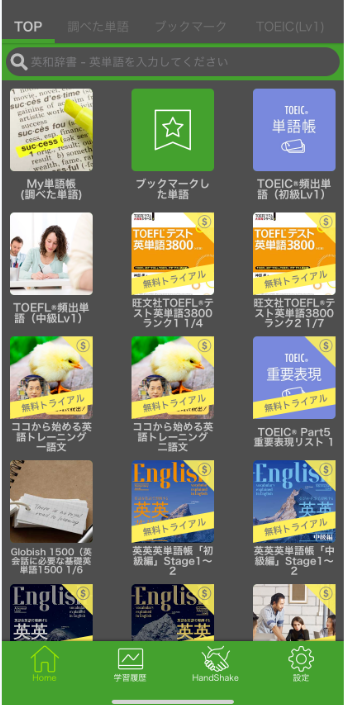
試しにTOEICの単語学習をしてみます。
200単語学習できるようです。1番上のbaseをタップしてみます。
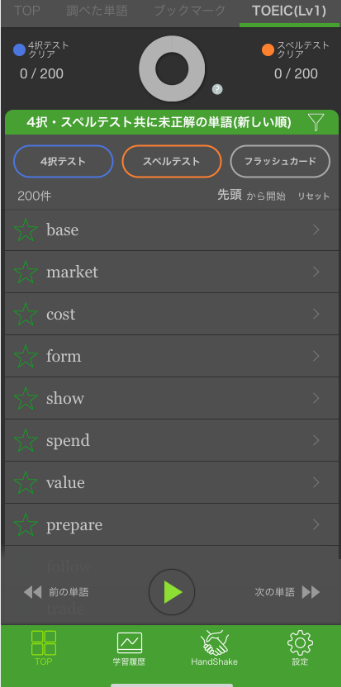
意味や例文が載っている画面に移動します。
気になった単語はブックマークしておくと、あとで学習しやすいです。
お手本の音声は確認できますが、無料プランの場合は発音チェックができませんのでご注意ください。
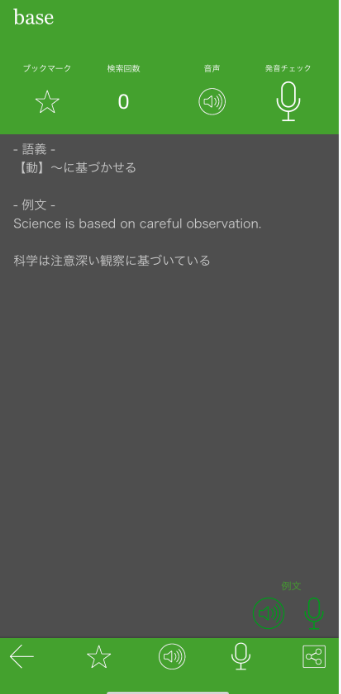
ランダムにテストすることもできます。
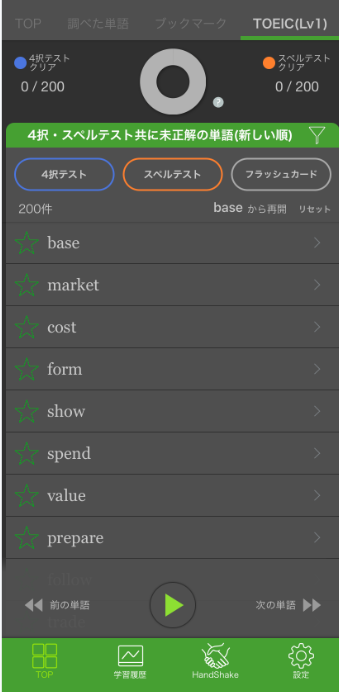
こちらは4択テストです。わからなかったものはブックマークしておくと復習がしやすいです。
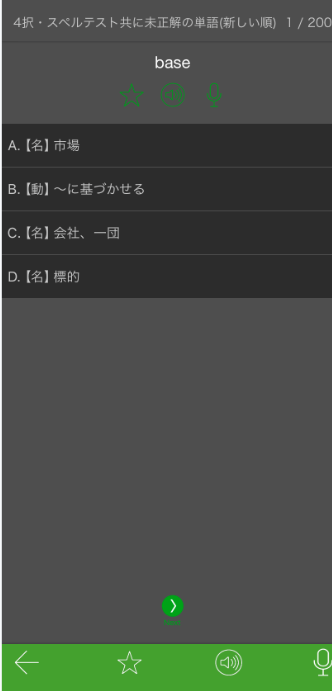
こちらはスペルテスト。単語学習初心者の方によいかもしれません。
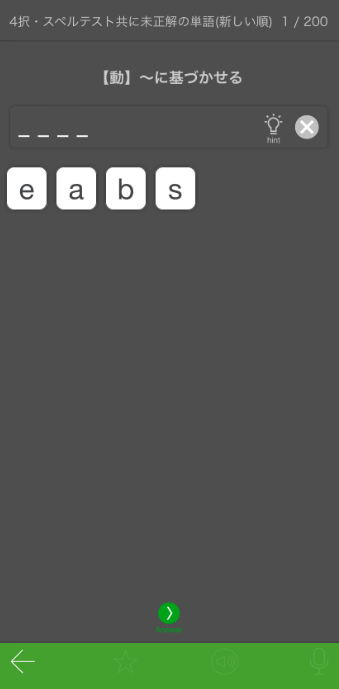
最後はフラッシュカード式のテストです。
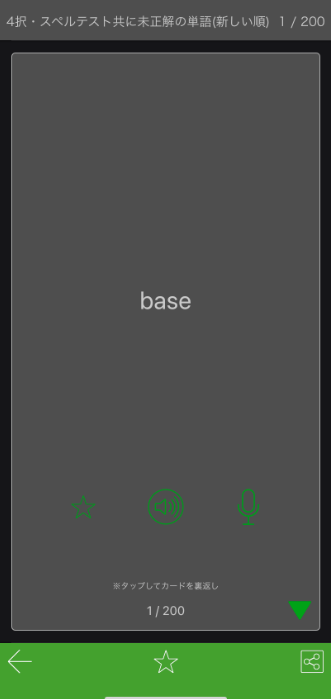
単語部分をタップすると、正解が表示されます。右下の▼で次の問題に進みます。
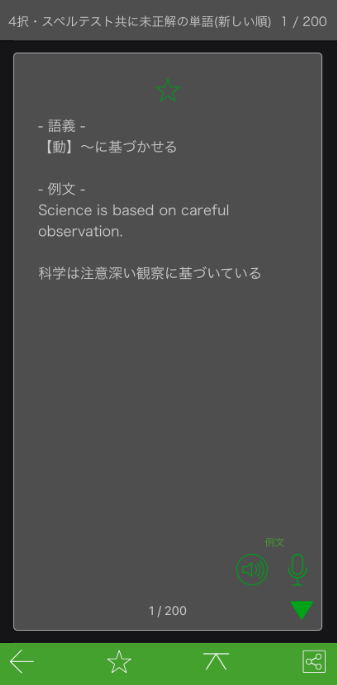
無料プランでも単語学習はかなり使える機能だと感じました!
発音チェックはできませんが、通勤中などちょっとした時間にも学習しやすいですし、TOEICやTOEFLなどジャンル別に学習できるのもポイントが高いと思いました。

無料プランの中で特におすすめの機能です!
MyRecipe
MyRecipeは有料プランStandard以上の機能のため、ここでは説明を省略します。
\オールインワン英語アプリ!7日間無料!/
スポンサーリンク
英文法
英文法は、無料プランの場合Be動詞のUnit1のみ学習が可能です。
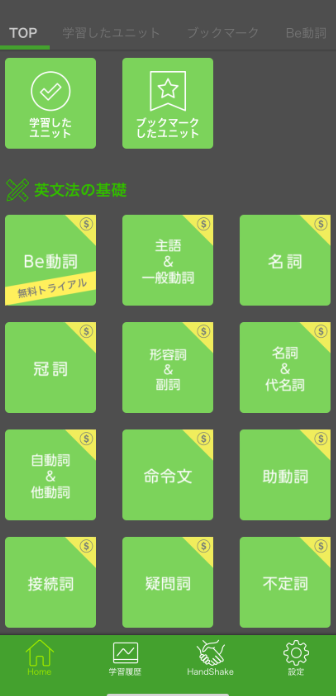
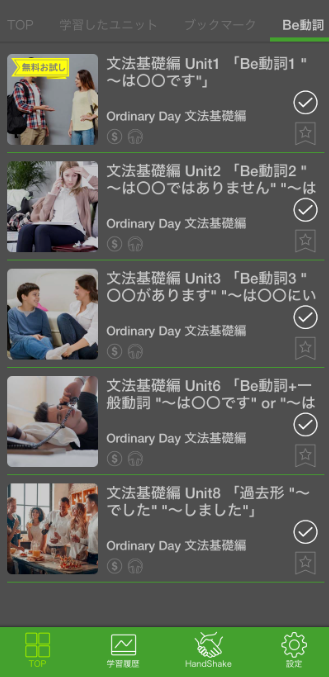
「スタート」をタップして学習を開始します。
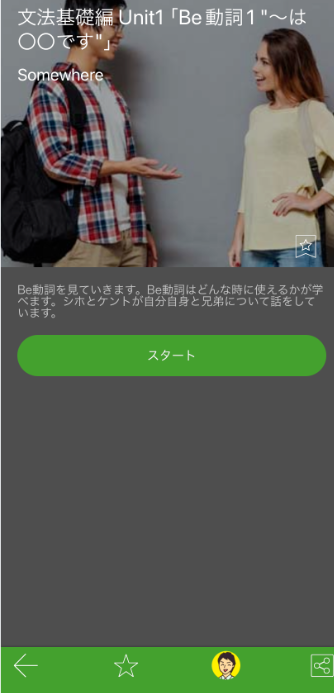
いきなり英会話が音声付きで始まりますので、外にいる場合はお気をつけくださいね。
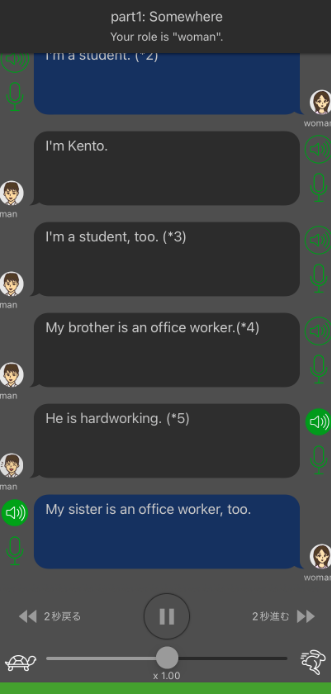
会話の最後の一文について、選択問題が出されます。
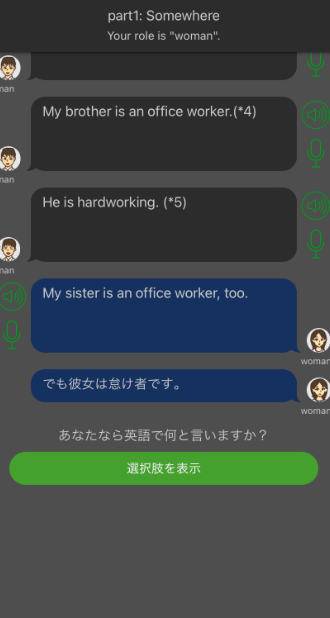
正解だと思うものをタップします。
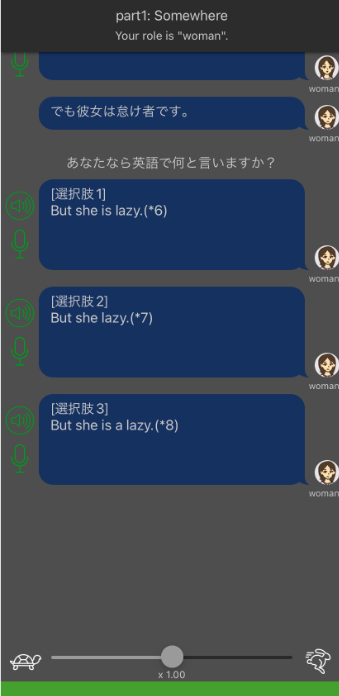
「解説を表示」をタップして、解説を確認します。
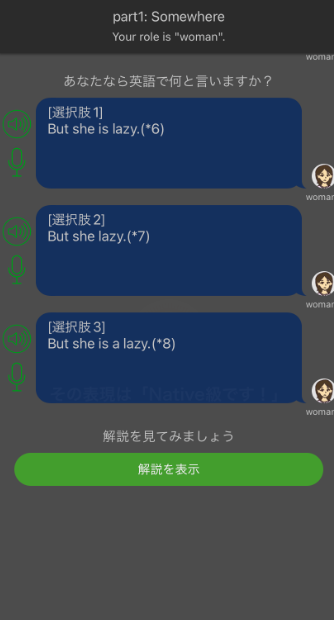
解説は丁寧で、わかりやすいです。

解説の最後に、理解度テストがあります。
「英訳してみましょう」と書かれたテキストボックスに回答を入力して「完了」をタップします。

回答が表示されます。
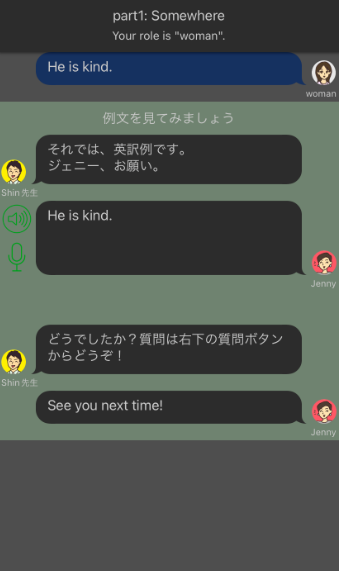
もしわからないことがある場合は、下図赤枠部分から先生に質問ができちゃいます。
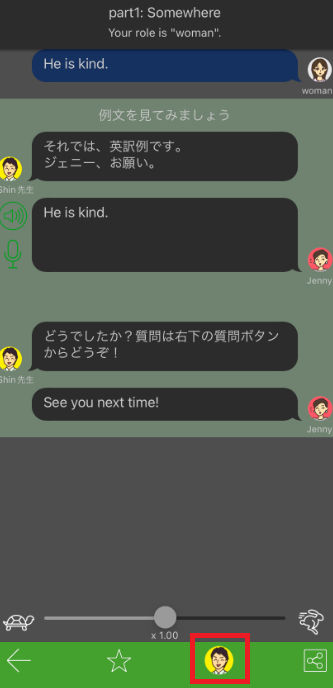
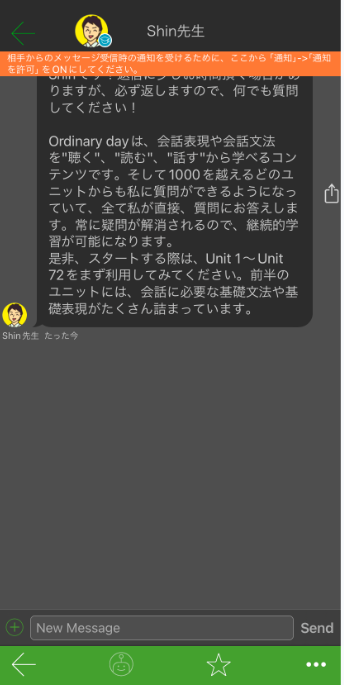
\オールインワン英語アプリ!7日間無料!/
スポンサーリンク
ライティング
ライティングは基本的に有料プランで使える機能なのですが、トライアルとしてそれぞれ1回だけ無料プランでも使うことができます。
試しに自由文添削のトライアルをしてみます。
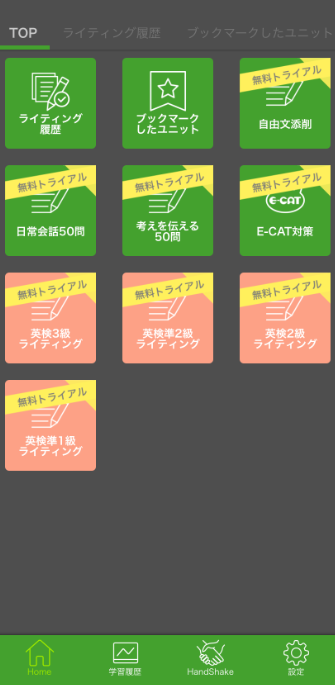
好きな文を入力できます。「See you in two weeks(2週間後に会いましょう)」と入力してみました。
入力が終わったら画面下部(画像ではキーボードで表示されていませんが、画面をタップすると出てきます)の「文法添削する」をタップします。
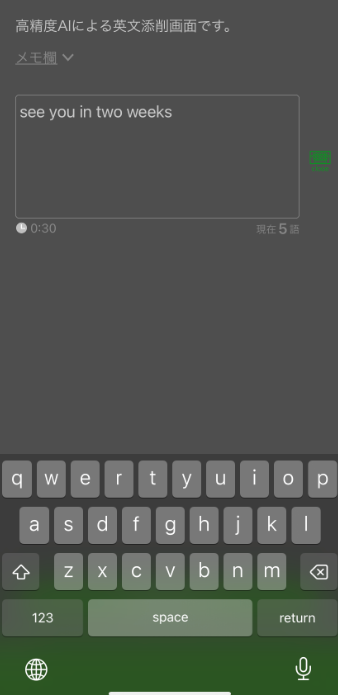
添削結果が表示されます。最初は大文字、最後はピリオドをつけるなど、基本的なところもチェックしてくれます。
「発話する」をタップすると例文の音読練習ができます。
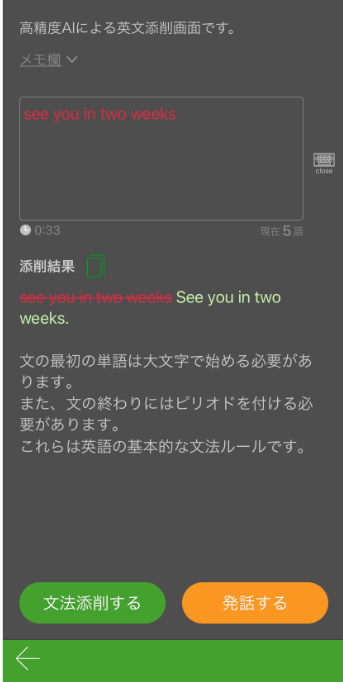
自分の音声の録音が確認できるのもうれしいポイントです。
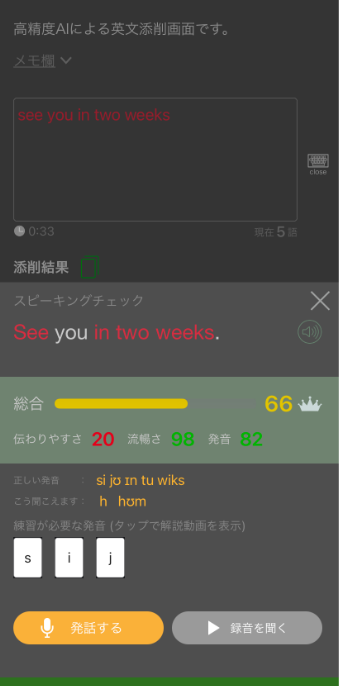
ライティングの機能だけなら、ChatGPTでも同じようなことを無料でできるので、そちらを活用する方がコスパがいいかもしれません。
自分の英作文をたくさん添削してほしい!というかたはレシピーの有料プラン加入を検討するか、以下の記事を参考にChatGPTを活用してみてくださいね!
\オールインワン英語アプリ!7日間無料!/
こちらもCHECK
-

-
【現役通訳おすすめ】ChatGPTで英語学習!英会話の練習方法や便利なプロンプトを紹介
・なるべくお金をかけずに英語学習がしたい! ・ChatGPTで英語学習をする方法を知りたい 綾 この記事では、ChatGPTを使った英語学習方法について紹介します! ChatGPTの始め方について知り ...
続きを見る
スポンサーリンク
先生へ質問
無料プランでは、最大2名の先生に最大3回メッセージを送信することができます。
チャット可能な先生は「Teachers」に一覧表示されます。気になった先生をタップします。
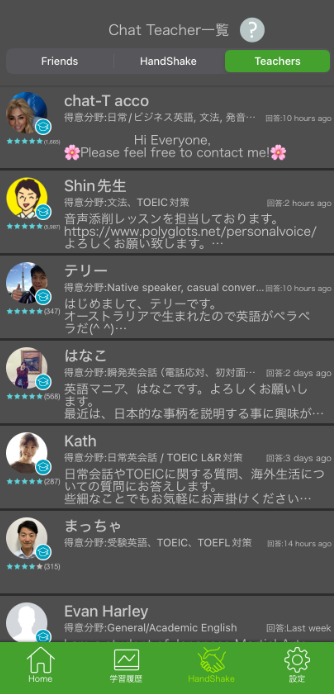
プロフィール画面に移動するので、「チャットを始める」をタップします。
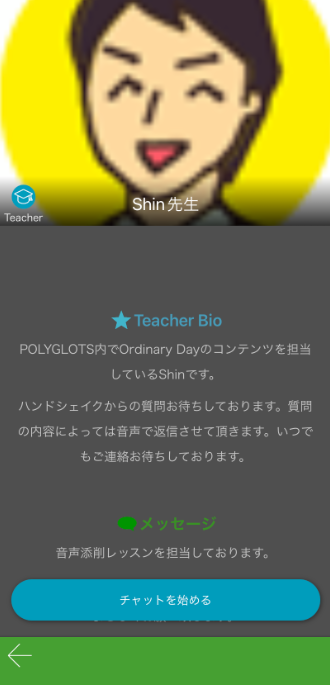
チャット画面に移動します。
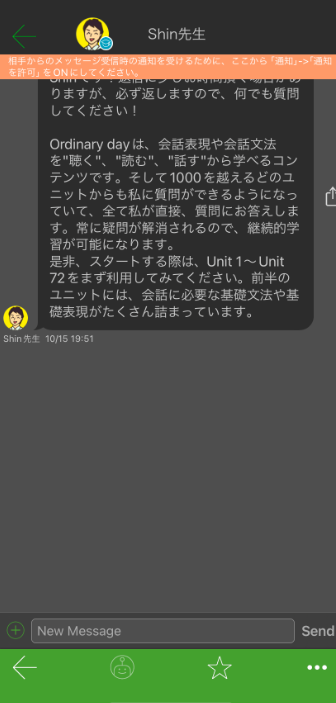
文法に強い先生、ネイティブスピーカーの先生など特徴はさまざまですので、自分に合った先生とチャットを楽しんでみてくださいね!
\オールインワン英語アプリ!7日間無料!/
スポンサーリンク
動画で学習
動画で学習も一部無料で試すことができます。
「The Goal」のシーン1がトライアル対象なので、試してみます。
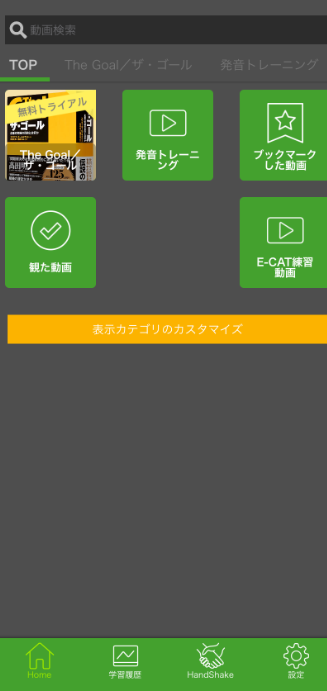
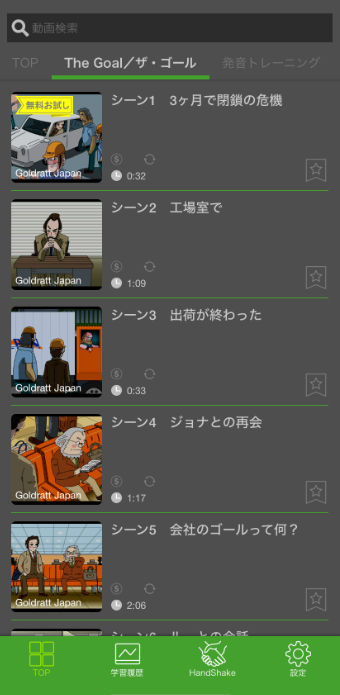
すると英会話が始まります。
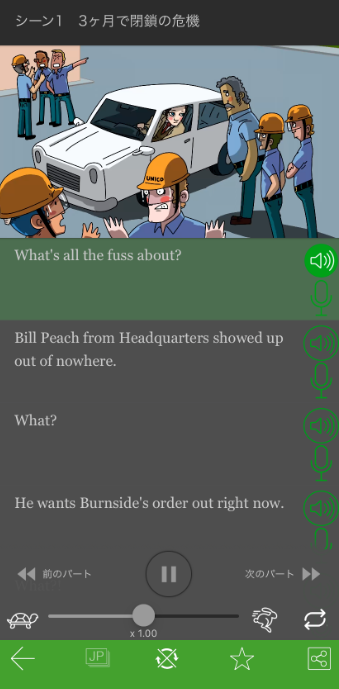
スピードは画面下部のカメの方にスライドするとゆっくり、ウサギの方にスライドすると早くすることができます。
音声はリンキング(2つの音がつながって発音されること)もされていて、自然な英語だと感じました。
音声は一通りノンストップで流れるので、一文ずつ練習したい場合はその文章部分をタップします。
すると発音練習画面に移ります。発話モードとシャドーイングモードから選べるのはいいですね!
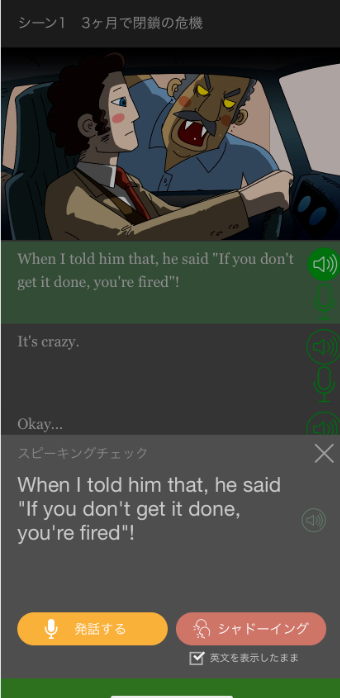
ちなみに日本語訳は表示されない仕様のようなのでご注意ください。
ほかにも発音記号ごとの30秒トレーニング動画もありました!
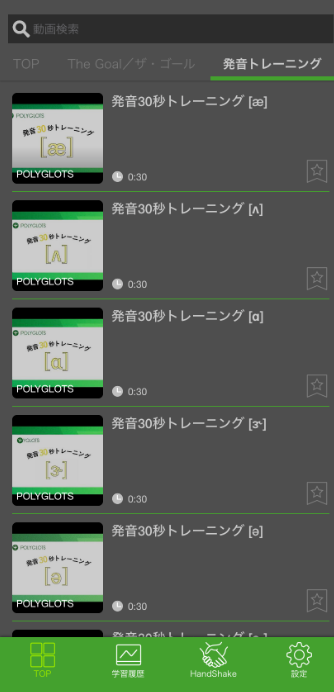
発音練習なら私は長年愛用しているELSA Speakというアプリの方がおすすめですが、レシピーの方が合う方もいると思うので、ぜひいろいろ試してあなたに合ったものを見つけてみてくださいね!
こちらもCHECK
-

-
【1番詳しく解説】英語発音矯正アプリELSA Speakの全機能&活用例!
・ネイティブのような英語の発音になりたい! ・なるべくお金をかけずに発音を矯正したい!! ・発音矯正アプリに興味があるけど精度が不安… 綾 この記事では、無料で使える高性能の英語発音矯正アプリ「ELS ...
続きを見る
\オールインワン英語アプリ!7日間無料!/
スポンサーリンク
プロフェッショナル英会話
プロフェッショナル英会話では、シチュエーションごとに使える英語を会話形式で学ぶことができます。
無料プランでは、各シチュエーションのUnit1を学習できます。
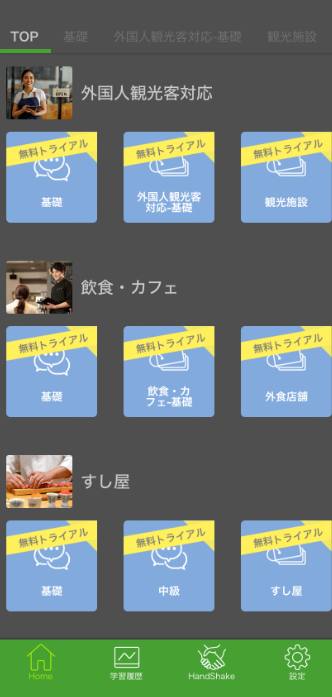
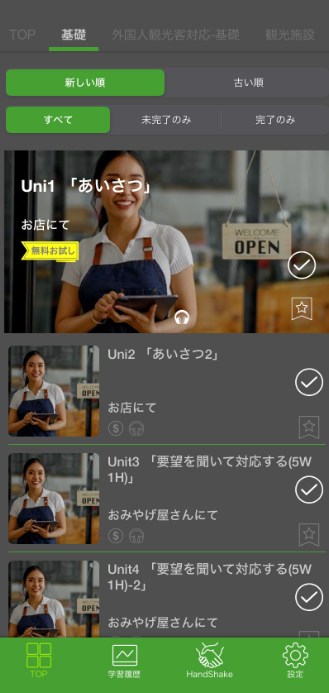
話せない環境にいる場合は、「発話せずにスタート」を選択することもできます。こういうの地味にありがたいですよね。
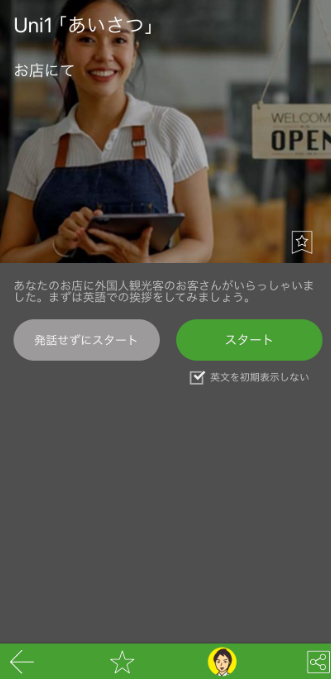
今回はスタッフ役です。お手本の英語が流れた後、同じように発音します。
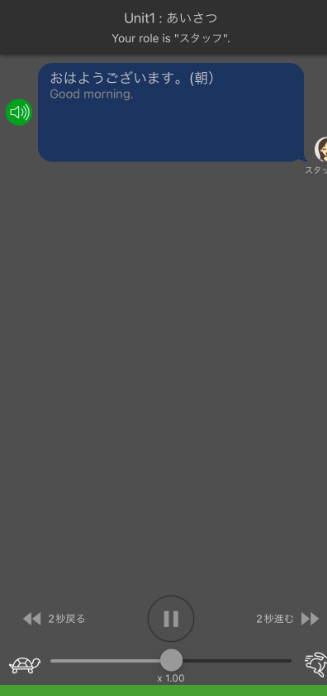
発音が採点され、次に進みます。
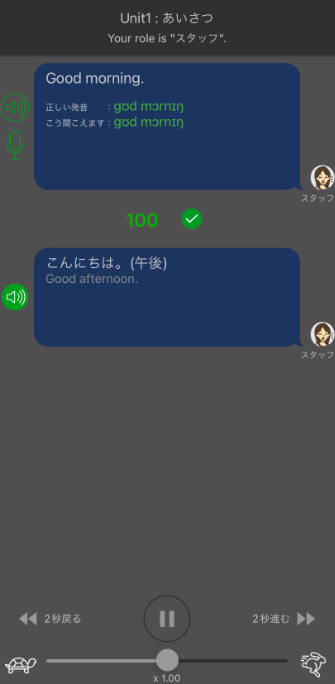
相手役の音声も、赤枠部分をタップすると発音練習ができます。英文を見ながら発音するか、英文なしのシャドーイング版で練習するかが選べます。
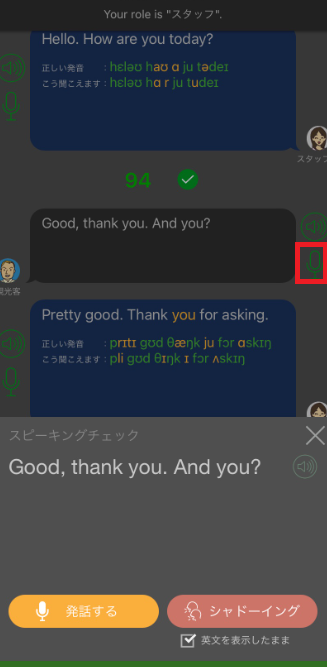
最後にワンポイントアドバイスを確認してレッスン完了です!

\オールインワン英語アプリ!7日間無料!/
スポンサーリンク
TOEIC対策
TOEIC対策はリスニングとリーディングどちらもPart別に学習することができます。
無料プランではそれぞれのPartのUnit1のみ利用することができます。
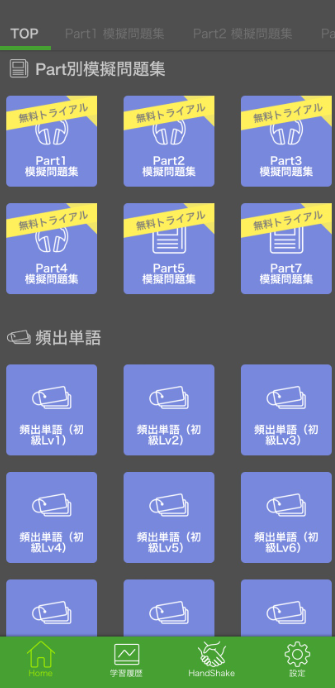
今回はPart1(リスニング)を試してみました。
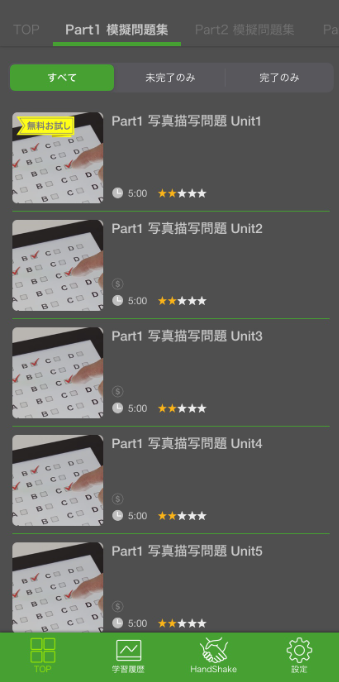
本番のように音声を聞いて、正解だと思うものを4つの中から選び、「解答終了」をタップします。
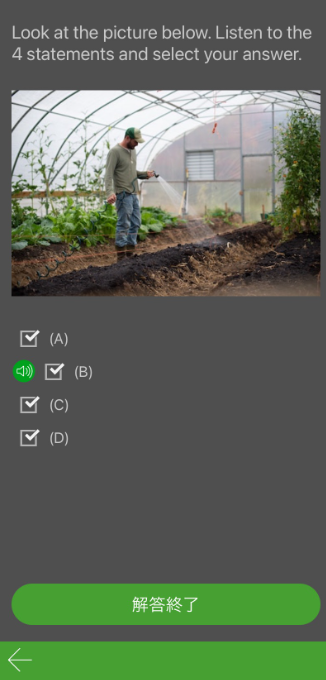
解答が表示されます。確認したら「トレーニング開始」をタップします。
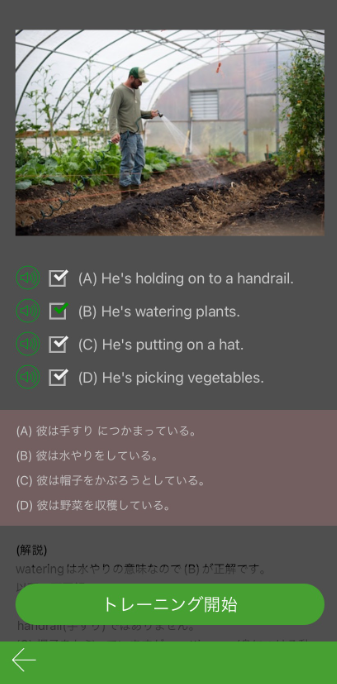
まず非表示で音声が流れますので、聞き取れるかチェックします。
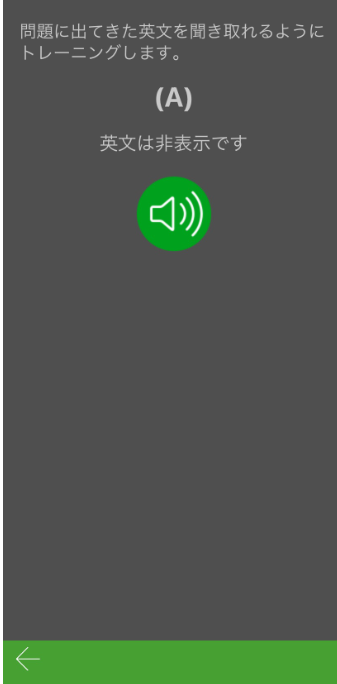
次に発話練習です。「再生→発話」をタップしてお手本の音声を聞いた後に発話します。
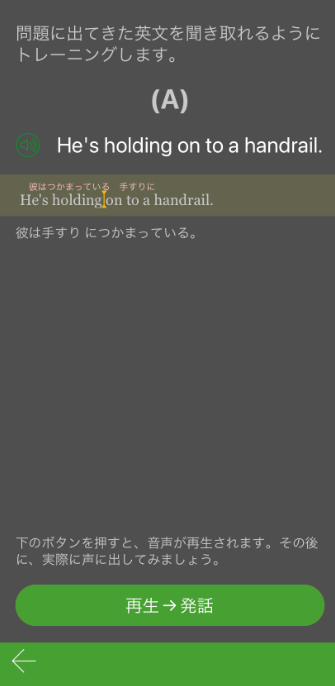
問題なければ「次へ」をタップし次の発話練習に移ります。何回も練習することもできます。
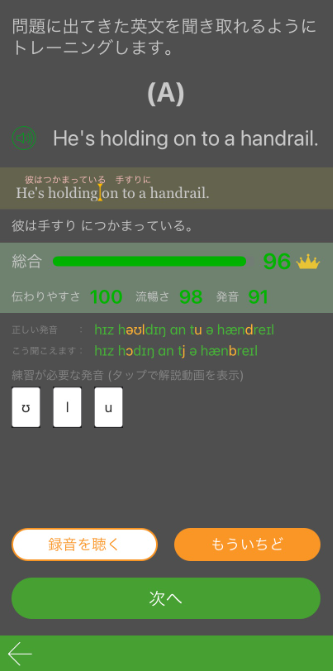
最後にもう一度解いて、レッスン完了です。
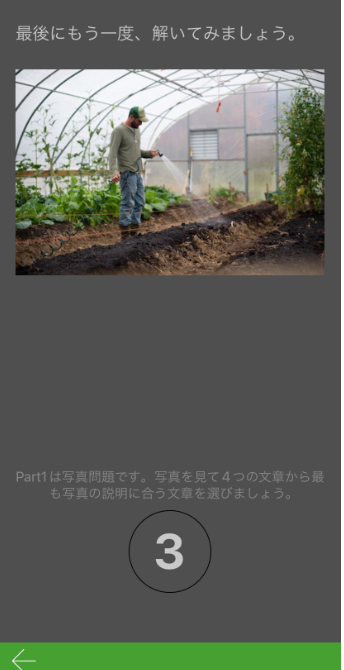
音声も問題の内容もかなり本番のTOEICっぽくて、非常に実践的だと感じました!
トレーニング内容も充実していて、TOEIC学習コンテンツとして非常に優れていると思います。おすすめの機能です!
英検対策
英検対策は3級~準1級までが対象です。TOEIC同様、無料の場合は各コンテンツのUnit1のみ利用できます。
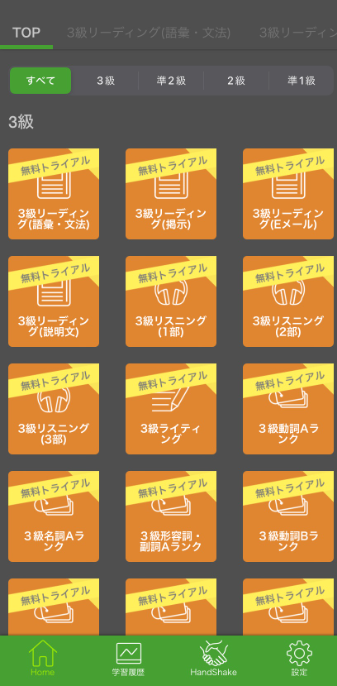
今回は3級の語彙・文法問題に挑戦しました。
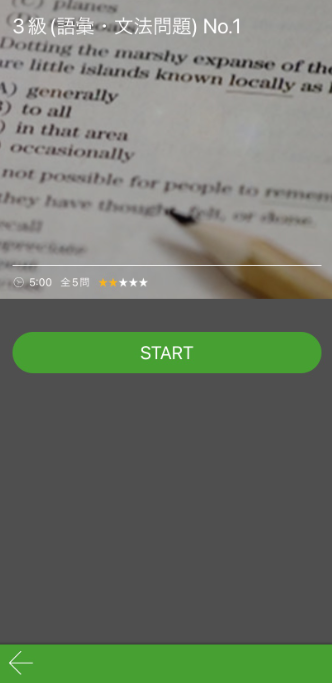
全部で5問解いていきます。
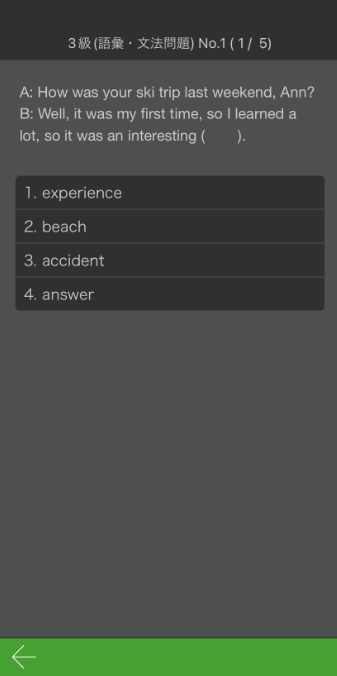
解説も丁寧です。
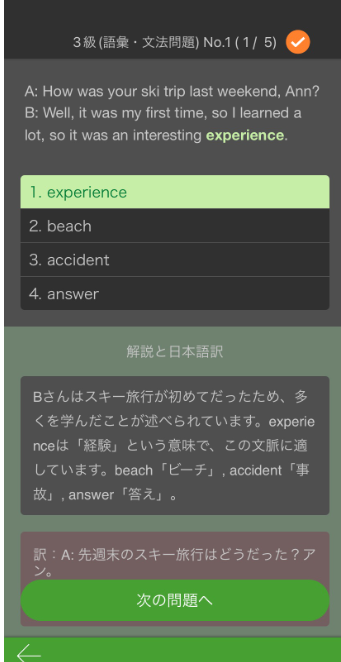
残念ながら1級の対策はできないのですが、独学で1級に合格するための方法を以下の記事で紹介しているので、よかったらご覧ください!
こちらもCHECK
-

-
留学未経験の社会人が独学で英検1級に一発合格した勉強法(1次試験編)
こんにちは!綾です。 私が英検1級に合格したのは社会人になってからです。仕事と両立しながら5か月間勉強をして一発合格することができました。 この記事では私が5か月間で英検1級の1次試験に独学で一発合格 ...
続きを見る
プロの力を借りて確実に合格できるようにしたい!という方は口コミ評価が非常に高いWiLLies English(ウィリーズ英語塾)の英検対策コースもおすすめです!
無料体験もできるので、詳しくは以下の記事をご覧くださいね。
こちらもCHECK
-

-
WiLLies English(ウィリーズ英語塾)のメリットとデメリット!どんな人に向いている?
・WiLLies English(ウィリーズ英語塾)の特徴や料金は? ・WiLLies English(ウィリーズ英語塾)はどんな人に向いている? ・WiLLies English(ウィリーズ英語塾) ...
続きを見る
\オールインワン英語アプリ!7日間無料!/
海外ニュースでリスニング・リーディング学習
こちらの機能は有料のBasicプラン以上で利用できます。
内容は無料プランの「リーディング」部分で紹介したものと同じですので、そちらを参照してくださいね。
あなたにおススメの記事
こちらの機能は有料のBasicプラン以上で利用できるので、ここでは紹介を割愛します。
内容は無料プランの「リーディング」部分で紹介したものと同じですので、そちらを参照してくださいね。
オンラインレッスン
こちらの機能は有料のパーソナルプランでのみ利用できるので、ここでは紹介を割愛します。
こちらもCHECK
-

-
Cambly(キャンブリー)愛用者が思うメリットとデメリット!お得に始める方法や体験レッスンの受け方もご紹介
綾 この記事では、大人気オンライン英会話Cambly(キャンブリー)について詳しく紹介します! この記事を書いている人 綾(あや) 日本生まれ日本育ち 留学なしで英検1級&TOEIC930点 ...
続きを見る
\オールインワン英語アプリ!7日間無料!/
スポンサーリンク
学習履歴
学習履歴では学習時間だけでなく、WPM(“Words Per Minute”の頭文字をとったもので、1分間当たりに読める単語数のこと)や英単語、MyRecipeなどさまざまな切り口から確認することができます。
それぞれ、週間ランキングも表示されるので、「自分もがんばろう」とモチベーションをあげやすくなります!
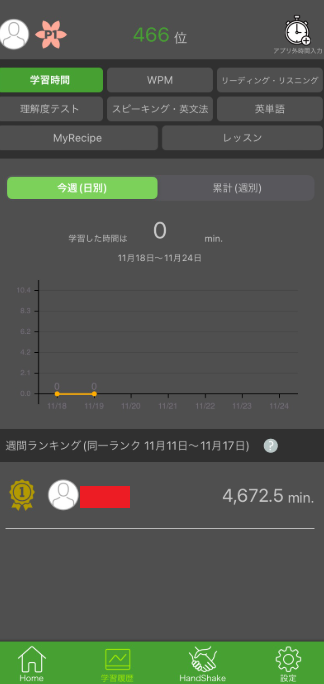
\オールインワン英語アプリ!7日間無料!/
スポンサーリンク
HandShake
HandShakeは、レシピーユーザーとつながれるマッチング機能です。
表示された人とHandShakeしたい場合は右にスワイプするか、画面下の右手のアイコンをタップします。
Skipしたい場合は左にスワイプするか、画面左下の「Skip」をタップします。
特にHandShakeしたい!という人が見つかったら、真ん中の握手しているアイコンをタップすることで、相手に優先的に通知されるようになります。
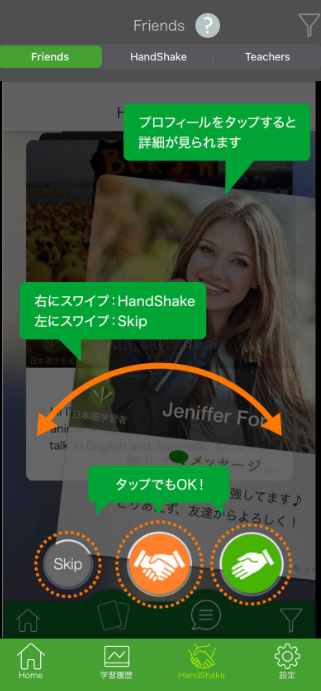
マッチングしたら、「HandShake」ページでチャットすることができます!
言語学習者同士でつながりたい!というかたにおすすめの機能です。
※ご自身をSwipe画面に表示したくない場合は、設定->アカウント設定->「ランキング・HandShakeに表示する」をOFFにしてください。

こちらもCHECK
-

-
【人見知りOLでもできた】日本で安全に外国人と友達になる方法5選!
こんにちは!綾です。 この記事では人見知りの留学未経験OLでもできた「日本で安全に外国人と友達になる方法」を5つご紹介します! 私が実際にやってみて友達ができた方法なので、参考にしてみてくださいね♪ ...
続きを見る
\オールインワン英語アプリ!7日間無料!/
スポンサーリンク
設定
設定では通知設定やスピーキング設定など、細かい設定ができるようになっています。
あなたが快適に英語学習を続けやすいように、いろいろ設定をカスタマイズしてみてくださいね!
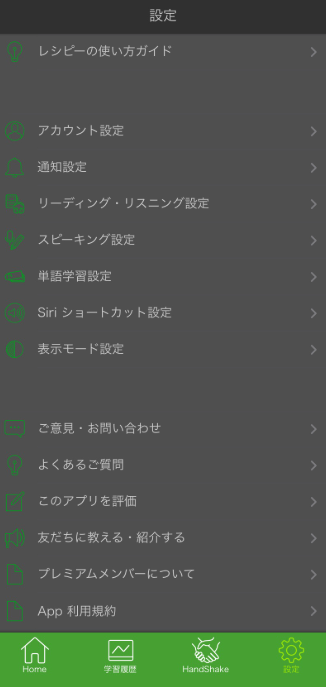
\オールインワン英語アプリ!7日間無料!/
スポンサーリンク
有料プラン (Standard) の使い方
次に、有料プランStandardの使い方や機能を説明していきます!
といっても、機能は無料プランのところでほとんど紹介済みのため、Standardのイチ押し機能である「MyRecipe」についてのみ紹介していきます!
Standardが有料プランで1番人気なのは、なんといってもMyRecipe機能があるからでしょう。
「レベルテストを受けて作成」か、時間がない場合は「かんたん作成」からも作成可能です。
「つくってみる(無料)」をタップします。

まず初めに、最近受けた英語のテストの種類とスコアを回答します。選択が終わったら「OK」をタップします。
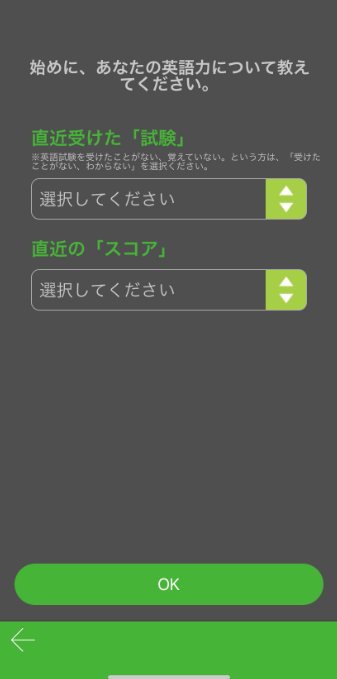
「START!」をタップすると学習テストが開始されます。所要時間は約12分と、わりとしっかり目のテストのようです。

テストを受けた感想は、結構難しいです。
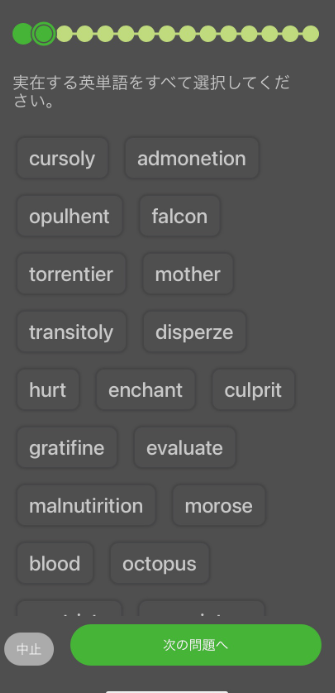
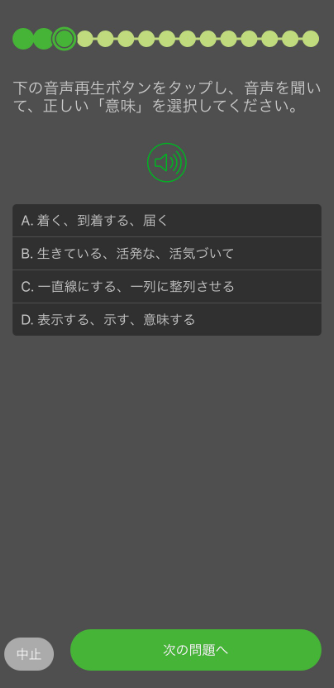
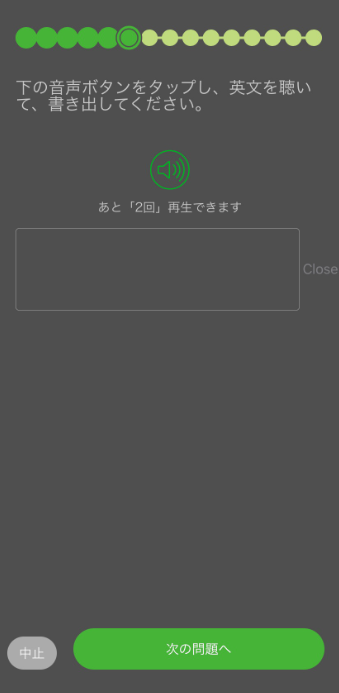
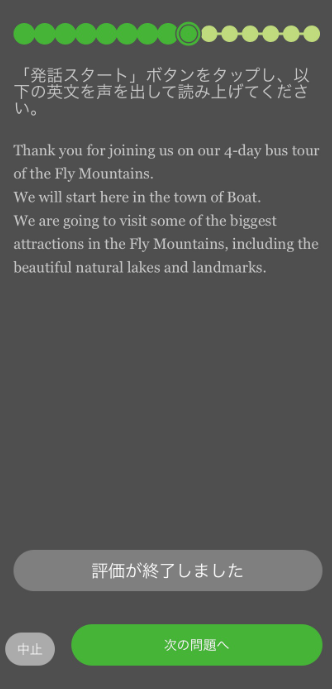
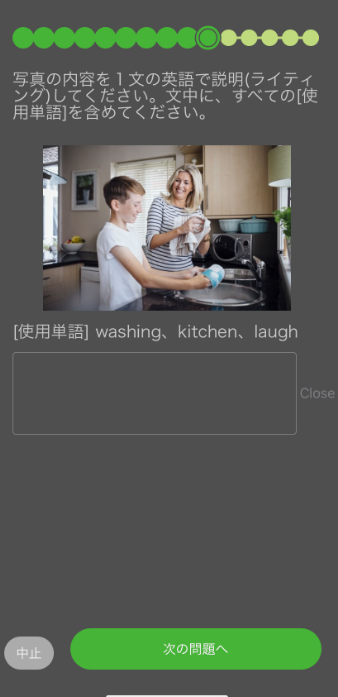
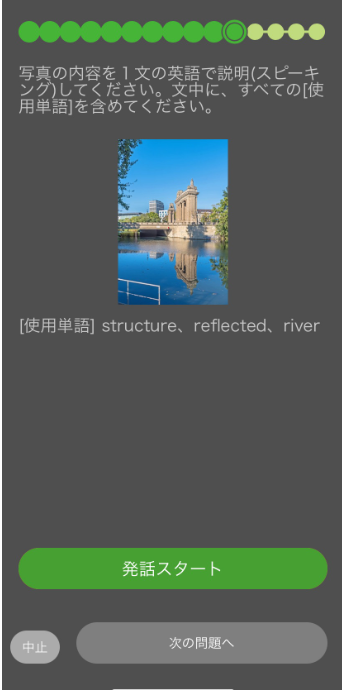
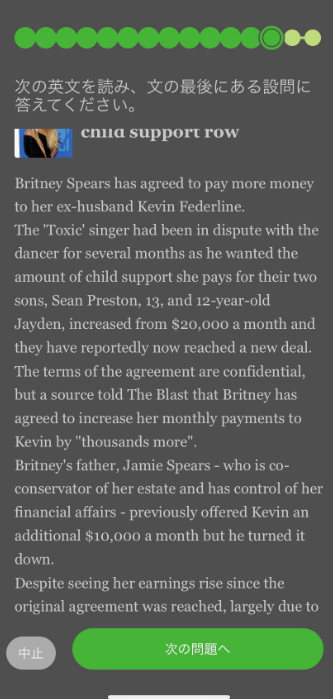
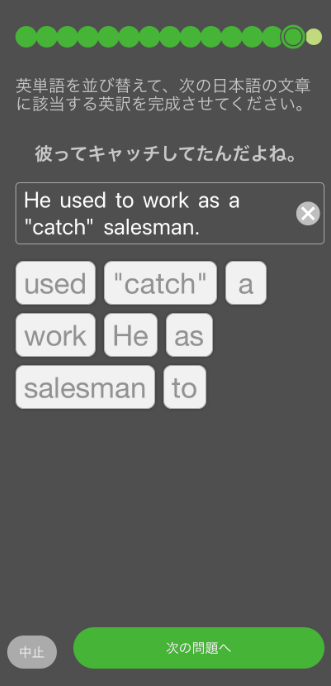
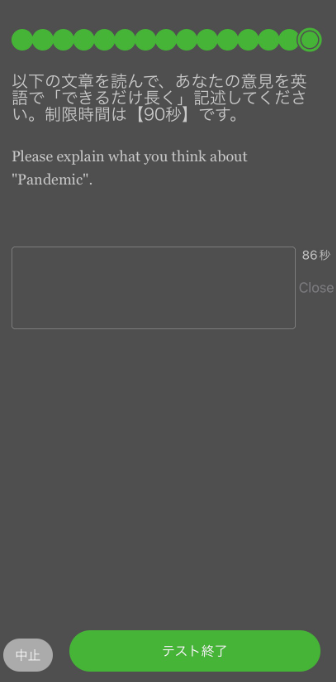
テスト終了後、「スコアを見る」をタップして結果を確認します。

レベルを確認し、「次へ」をタップします。
ちなみに、スピーキング、こんなに低いかなあ…?というのが率直な意見でした。
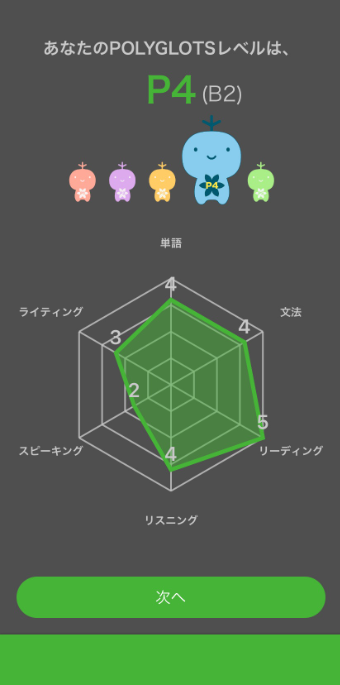
高精度の発音判定アプリなら、私は断然ELSA AIをおすすめします!
無料で使えますので、気になった方は1度試してみてくださいね。
こちらもCHECK
-

-
【1番詳しく解説】英語発音矯正アプリELSA Speakの全機能&活用例!
・ネイティブのような英語の発音になりたい! ・なるべくお金をかけずに発音を矯正したい!! ・発音矯正アプリに興味があるけど精度が不安… 綾 この記事では、無料で使える高性能の英語発音矯正アプリ「ELS ...
続きを見る
最後に、マイレシピ作成にあたってあなたが重視したい内容を選択します。選択が終わったら「OK」をタップします。
ポイント
- 重点的に伸ばしたいスキル:複数選択可能
- TOEIC L/Rモード:オンにするとレシピにTOEIC対策コンテンツが反映されます
- 1日の学習時間:10分~1時間以上の間で選択します
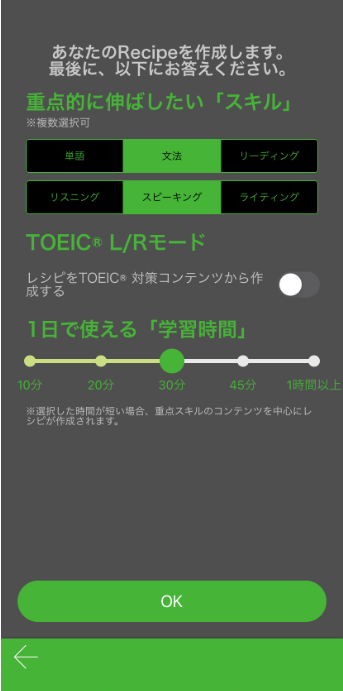
レシピが作成されます。作成時間は1-2分程度で、すぐできあがります。
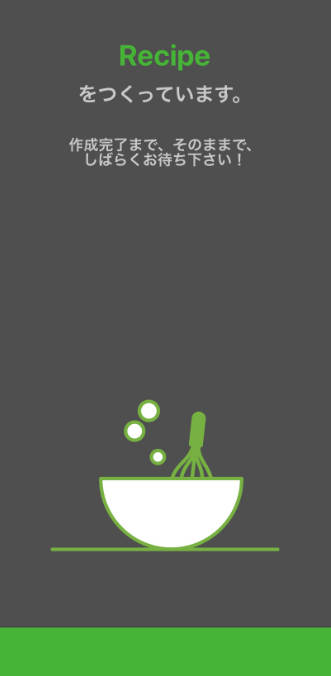
完成しました!「Recipeをみる」で内容を確認しましょう。
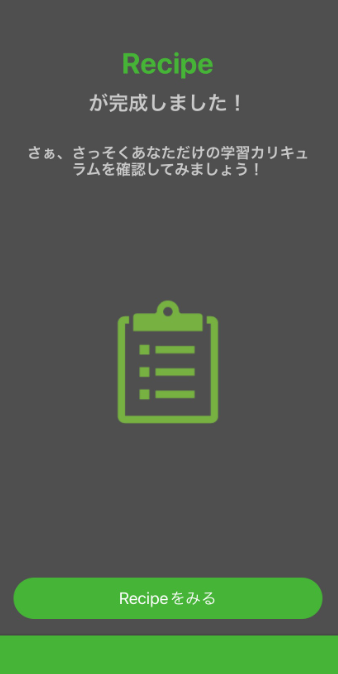
マイレシピの説明画面に移動します。

レシピの内容はHome画面に表示されます。
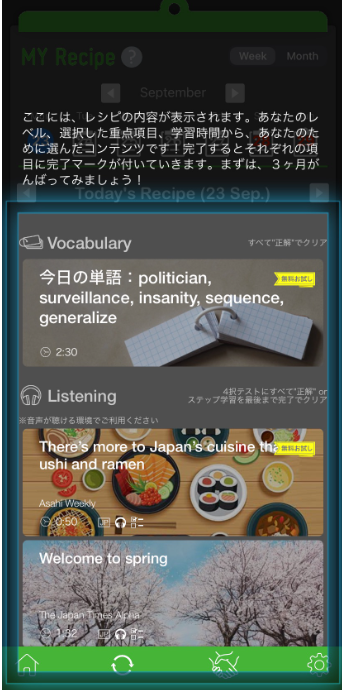
マイレシピは無料プランとBasicプランでは利用することができませんので、ご注意ください。
マイレシピを継続的に利用したい方は、Standard以上の有料プランを申し込むようにしましょう!
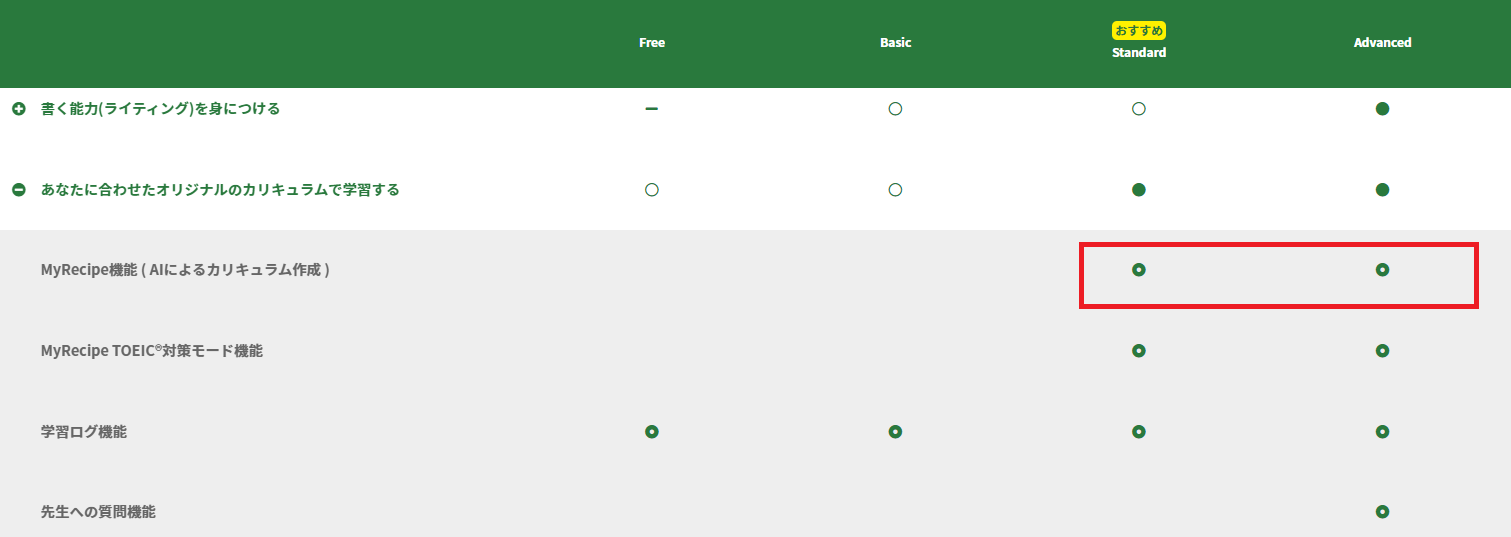
なお、AIがカリキュラムを作ってくれる別の英語アプリで「Plang(プレン)」というものもあります。
高性能AIがあなたに合ったカリキュラムを提供してくれて、効率的に英語学習をすることができるのでおすすめです。
レシピーのように契約期間の縛りもないので、気になった方は以下の記事で詳細を確認してみてくださいね。
こちらもCHECK
-

-
英会話アプリPlang(プレン)の特徴や料金は?どんな人に向いている?
・AI英会話アプリPlang(プレン)はどんなアプリ? ・Plangの特徴や料金は? ・Plangはどんな人に向いている? 綾 この記事では、AI英会話アプリ「Plang(プレン)について紹介します! ...
続きを見る
\高性能AIで英語学習!3日間無料体験!/
\オールインワン英語アプリ!7日間無料!/
レシピーはPCでも使える?
レシピーはスマホアプリのため、原則としてPCでは利用することができません。
ただし、Androidをご利用の方は、「LDPlayer」というAndroidアプリやゲームをPCで使うことができるソフトを使うことで、PCでも利用できるようです!
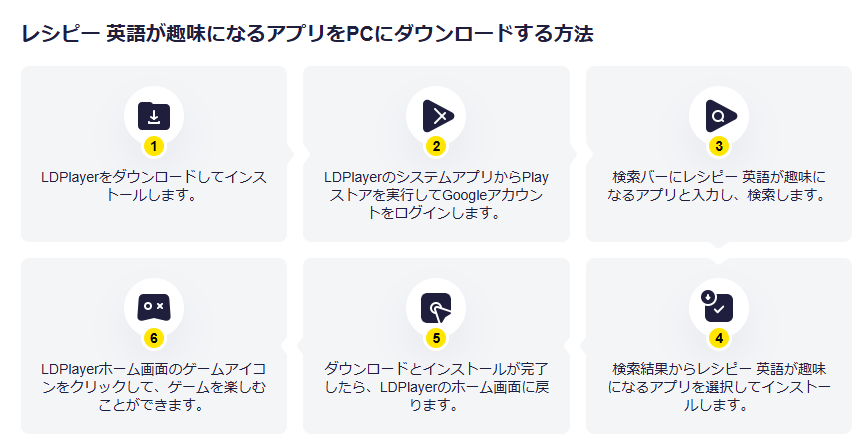
PCでレシピーを使いたい!というAndroidユーザーの方は試してみてくださいね。
スポンサーリンク
レシピーのメリットとデメリットは?どんな人に向いてる?
ここでは、レシピーを使ってみて感じたメリットとデメリットと、向いている人の特徴をご紹介します!
メリット1: 総合的な英語学習ができる
まず1つ目は、総合的な英語学習ができることです。
発音や文法など、何かに特化している英語学習アプリはたくさんありますが、レシピーのようにオールインワンで学べて、しかもそれぞれのコンテンツの質が高いアプリはなかなかないと思います!
向いている人
- 総合的な英語学習がしたい
- 英語学習は教材よりアプリ派
メリット2: アプリが使いやすい
2つ目のメリットは、アプリが使いやすいことです。
10年以上人気の英語アプリとして生き残っているだけあって、アプリのUI/UXがとてもいいです。
キャラクターもかわいくて、アプリを起動するのが毎回楽しみです。
すぐバグが生じるアプリも多い中で、かわいくて使いやすいレシピーはストレスフリーで学習ができておすすめです!
向いている人
- 英語学習は教材よりアプリ派
- バグの少ない学習アプリを見つけたい
\オールインワン英語アプリ!7日間無料!/
スポンサーリンク
メリット3: どのレベルにも合っている
3つ目のメリットは、初級者から上級者まで、どのレベルに対しても効果的な学習コンテンツを提供しているということです。
アプリによっては、初心者向けの簡単な学習しかできないものも結構多いのですが、レシピーは上級者もしっかり学習できる非常に満足度の高いコンテンツです。
もちろん、難しいだけでなく、英語の勉強を始めたばかりの初心者の方向けのコンテンツもたくさんあるので安心してくださいね。
レベルに合った学習ができる点は非常におすすめです!
向いている人
- 自分のレベルに合った学習コンテンツを見つけたい
デメリット1: 契約が3か月縛り
デメリットを1つあげるとしたら、有料プランはどのプランであっても最低契約期間が3か月と決められている点です。
1度契約したら3か月分は料金が請求されてしまうので、7日間の無料プランでしっかり中身を検討し、継続するかどうか決めるようにしましょう!

\オールインワン英語アプリ!7日間無料!/
スポンサーリンク
レシピーは初級~上級者まで使えるオールインワン型の超優良アプリ!
いかがでしたか?
レシピーを使ってみて、「なんでこのアプリを今まで知らなかったんだろう?」というぐらい学習コンテンツのクオリティの高さに驚きました。
初級から上級までどんな英語レベルの人でも、主要な6技能すべてをオールインワンでしっかりと学ぶことができるアプリがあったとは…!
英語学習はスマホ派の方、通勤などのスキマ時間も学習に充てたいという方には本当におすすめのアプリです!
7日間無料で使えますので、まずは試してみることをおすすめします!
\オールインワン英語アプリ!7日間無料!/
「レシピーでインプットしたことを使ってネイティブスピーカーと英会話がしたい!」という方は講師が全員ネイティブスピーカーのCamblyがおすすめです!
Camblyについては以下の記事で詳しく説明していますので、よかったらご覧ください!
こちらもCHECK
-

-
Cambly(キャンブリー)愛用者が思うメリットとデメリット!お得に始める方法や体験レッスンの受け方もご紹介
綾 この記事では、大人気オンライン英会話Cambly(キャンブリー)について詳しく紹介します! この記事を書いている人 綾(あや) 日本生まれ日本育ち 留学なしで英検1級&TOEIC930点 ...
続きを見る
\クーポンコード「startnowa」で最大38%オフ!/
「コスパよくネイティブと英会話したい!」という方は、無料で使える神アプリのHelloTalkがおすすめです!
HelloTalkはネイティブスピーカーとのチャットや電話を無料でいつでもどこでも行うことができる、世界中で愛されている言語交換アプリです。
私はオンライン英会話とHelloTalkのおかげで英語力が向上し、翻訳家と通訳になることができたと思っています。
7年以上愛用しているヘビーユーザーの私が詳しく解説している記事もよければご覧ください♪
こちらもCHECK
-

-
HelloTalkの安全&効果的な使い方!9つの機能別に徹底解説
外国人の友達が欲しい! 語学を学びたいけどスクールはお金がかかるし続かなさそう… こんな悩みをお持ちではないですか? その悩み、言語アプリのHelloTalkが解決できるかもしれません。 HelloT ...
続きを見る
ユーザー数1,500万人、対応言語150以上!
英語だけではなくあらゆる言語でコミュニケーションをとることが可能な無料言語交換アプリ、HelloTalk。
- テキストでの言語学習だけでは上達が感じられない
- 語学教室は通い続けられるか不安
- お金をかけずに言語学習したい
- 勉強ではなくネイティブの友達を作って楽しくコミュニケーションしたい
こんな思いをお持ちの方は、HelloTalkを使ってみることをおすすめします!
スマートフォンからアプリをダウンロードすれば簡単に始められますよ♪
長年抱えていた言語学習の悩みをHelloTalkで解決してみませんか?
\スマホから簡単インストール!無料で世界とつながろう/
